在WPS PowerPoint中添加文字横线,您可以通过以下步骤实现: 1. 选中文本框或直接输入文本。 2. 点击工具栏上的字体(通常标有 F3 或 Aa)选项。 3. 在下拉菜单中找到并点击“着重号”或者“下划线”图标(一般显示为 _)。 4. 文字下方会自动出现一条横线。 完成以上操作后,您的文字就会带有中横线。
1、 1.首先下载并安装好wps软件

2、 2.新建任意一个文档,任意输入文字

3、 3.如图所示,选择所需要修改的文档

4、 4.点击字体设置下侧的带线A按钮,如图所示
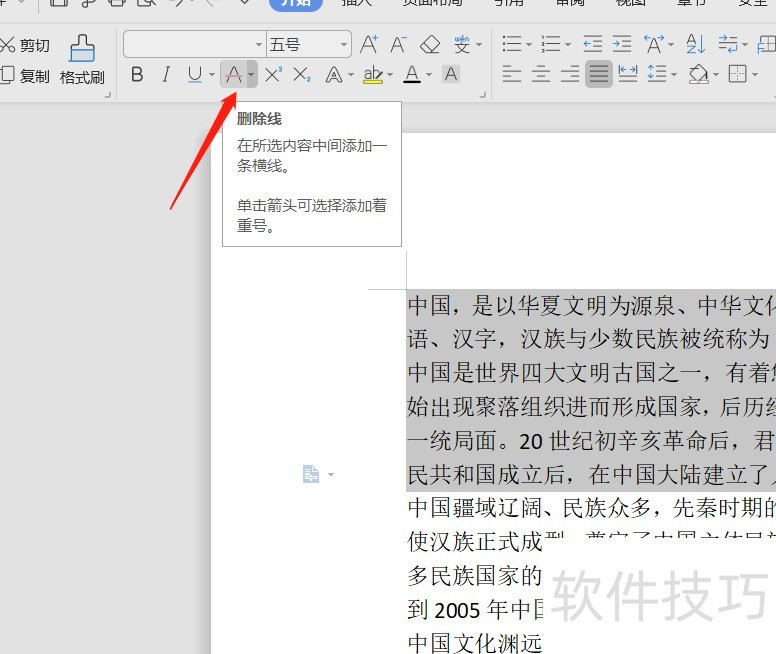
5、 5.选择下拉惨淡中的删除线,点击确定

文章标题:wps如何在PPT文档中文字添加中横线
文章链接://www.hpwebtech.com/jiqiao/212692.html
为给用户提供更多有价值信息,ZOL下载站整理发布,如果有侵权请联系删除,转载请保留出处。
- 上一问:怎样在wps中插入红色的十二角星?
- 下一问:用wps怎么做图表
其他类似技巧
- 2025-01-22 10:06:02WPS幻灯片中中如何将形状导出为图片格式
- 2025-01-22 09:55:01wps护眼模式怎么设置
- 2025-01-22 09:50:02WPS如何为图片添加阴影效果?
- 2025-01-22 07:13:01如何快速复制到当前工作薄多个工作表中
- 2025-01-22 06:52:01WPS如何给图片添加好看边框样式?
- 2025-01-22 06:50:01怎样将WPS ppt转换为word文档
- 2025-01-22 06:15:02wps如何进入改写模式
- 2025-01-22 06:00:01WPS表格文档如何删除多余的行数据
- 2025-01-21 11:01:01wps表格中如何设置一列拒绝录入重复项
- 2025-01-21 09:49:01WPS表格怎么将多个表格数据合并到一个表格中?
金山WPS Office软件简介
WPS大大增强用户易用性,供用户根据特定的需求选择使用,并给第三方的插件开发提供便利。ZOL提供wps官方下载免费完整版。软件特性:办公, 由此开始新增首页, 方便您找到常用的办公软件和服务。需要到”WPS云文档”找文件? 不用打开资源管理器, 直接在 WPS 首页里打开就行。当然也少不了最近使用的各类文档和各种工作状... 详细介绍»









